- 欢迎访问起航教学!
如何在Windows 7中让公式输入更方便 -[高级技巧]
12-14 18:35:46 分类:Win7技巧 浏览次数: 564次
标签:Win7技巧大全,http://www.qihang56.com
如何在Windows 7中让公式输入更方便 -[高级技巧],
有了Windows 7后,数学公式的输入变得简单方便了,附带的数学输入面板可以手写输入数学公式。用过Word办公软件的都知道,在里面要输入一些复杂的数学公式或者符号,比较麻烦,Word自带的Microsoft 公式3.0功能有限,而且编辑使用起来很不方便,有时候还要安装第三方公式编辑器软件,如MathType。
好了,现在看我们如何具体的应用这个技巧,使得数学公式的输入更简单快捷。
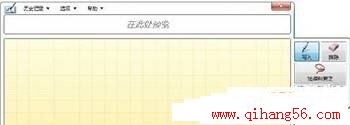
Step1:单击开始,选择运行,在里面输入Mip,再按回车,或者在所有程序里打开附件,单击里面的数学输入面板就可以启动Windows 7内置的数学输入面板了,在面板里面我们可以用鼠标写出你需要的公式,写好后上面会自动进行识别,如果识别正确的话,只要单击下面的插入按钮就可以把公式插入到Word或者其他程序中。 Step2:如果写完后识别的时候出向错误,那我们可以单击右边的选择和更正按钮,再单击一下识别错误的字符,就会弹出一个候选菜单,里面有好几个可以候选的字符,我们可以重新选择正确的字符,选择好后,再单击写入,继续手写,如果还是识别不了,估计是手写的时候太潦草了,单击撤销,可以去掉刚才手写的字符,然后重新手写就可以了。
本文来自 http://www.qihang56.com 谢谢支持
有了Windows 7后,数学公式的输入变得简单方便了,附带的数学输入面板可以手写输入数学公式。用过Word办公软件的都知道,在里面要输入一些复杂的数学公式或者符号,比较麻烦,Word自带的Microsoft 公式3.0功能有限,而且编辑使用起来很不方便,有时候还要安装第三方公式编辑器软件,如MathType。
好了,现在看我们如何具体的应用这个技巧,使得数学公式的输入更简单快捷。
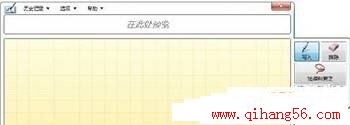
Step1:单击开始,选择运行,在里面输入Mip,再按回车,或者在所有程序里打开附件,单击里面的数学输入面板就可以启动Windows 7内置的数学输入面板了,在面板里面我们可以用鼠标写出你需要的公式,写好后上面会自动进行识别,如果识别正确的话,只要单击下面的插入按钮就可以把公式插入到Word或者其他程序中。 Step2:如果写完后识别的时候出向错误,那我们可以单击右边的选择和更正按钮,再单击一下识别错误的字符,就会弹出一个候选菜单,里面有好几个可以候选的字符,我们可以重新选择正确的字符,选择好后,再单击写入,继续手写,如果还是识别不了,估计是手写的时候太潦草了,单击撤销,可以去掉刚才手写的字符,然后重新手写就可以了。
本文来自 http://www.qihang56.com 谢谢支持
相关热词搜索:
分享到:
收藏
评论排行
Win7技巧 热门排行
- · Win7下如何正常安装使用AutoCAD2017
- · Windows7下安装VS2017提示“You have
- · Windows7关机速度提升
- · Ubuntu9.10\Win7双系统 重装后修复GRU
- · Windows7系统更改无线网络优先级的方法
- · 轻松玩转Win 7中“轻松访问中心”
- · Windows 7新增组合键
- · Win7系统如何隐藏或取消隐藏文件夹
- · 关闭Windows7显示器校准
- · Win 7系统怎样显示文件类型扩展名
- · Windows 7开机启动项介绍
- · Win7 eSATA接口优化
- · Windows 7轻松传送文件
- · 解决Win7忘记登入密码问题
- · Msconfig管理Win7引导配置
- · 教你硬盘安装win7系统详细图文教程
- · win7玩游戏无法全屏的一些解决方法
- · Win7下5种方式打开资源管理器
- · 教程:Windows7下硬盘安装BT4方法
- · Win7/Vista/XP下两个切换IP地址的批处
- · Windows 7主题包中的壁纸从哪儿来
- · Windows 7密码重设盘的内部原理浅析
- · Windows 7升级的八大步骤
- · 清理和关闭多余的Win7系统服务
